Récemment, j’ai remplacé mon petit smartphone Samsung Gio GT-5660 pour le Motorola G 4G xt1039 afin de bénéficer du réseau 4G.
De base la version d’Android sur le xt1039 est dépourvu de surcouche et il est presque en version « stock ». Cependant, cette version d’Android est trop « Googlisée » à mon gout.
Comme mon ancien smartphone, je suis donc passé sous CyanogenMod :-)
Pour facilter l’installation de CyangenMaod avec tous les outils nécessaires, Somcom3x a créee un script : PeregrineEasyRecovery.
Le sript PeregrineEasyRecovery permet :
- De dévérouiller le bootloader,
- D’installer un recovery(CWM ou TWRP),
- De « rooter » le téléphone,
- De vérouiller le bootloader.
Avertissement
NB:
Attention, je ne garantie pas le bon fonctionnement de la procédure. Intervenir sur son smartphone comporte des risques. Ni moi, ni le site ne pourront être tenus comme responsables en cas de problèmes survenus pendant et après les modification de votre smartphone. Vous êtes le seul responsable en cas de soucis avec votre téléphone. De plus, ayant déjà fait la procédure, je ne peux prendre le risque de tout refaire pour expliquer le déroulement de chaque étape.
A savoir:
Sur le xt1039, à ce jour ou j’écris l’article, il n’y pas encore de version stable de la ROM. C’est une version Nightly avec son lot de problèmes, donc attention à son utilisation.
Activer le mode debug
Pour ce faire, appuyer 7 fois de suite sur « Numéro de build » dans le menu « A propos du téléphone » :
Revenir dans le menu « Paramètres » et aller dans le menu « Options pour les développeurs » :
Cocher « Débogage Android » :
Télécharger le script PeregrineEasyRecovery
Ouvriri un terminal et saisir :
git clone https://github.com/somcom3x/PeregrineEasyRecovery.git
EasyRecovery
Avant d’éxécuter le script, il faut brancher le téléphone via USB sur le PC.
Exécuter le script :
sudo ./EasyRecovery.sh
Message d’avertissement pour passer le teléphone en mode debug :
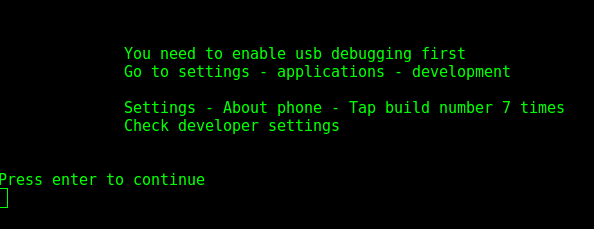
Détection du téléphone :
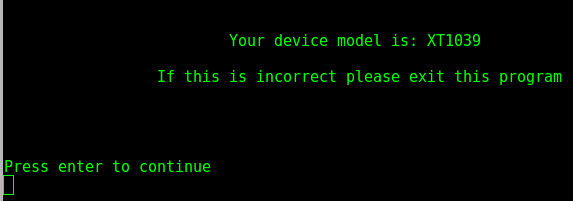
Menu :
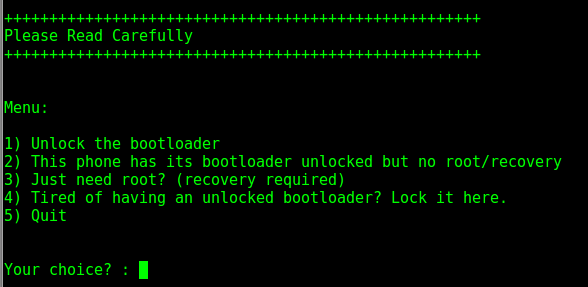
Ensuite, il faut simplement suivre les instructions.
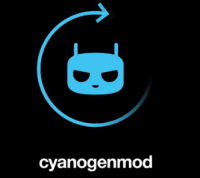

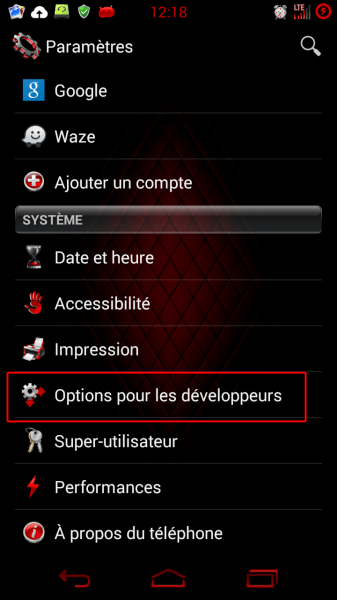
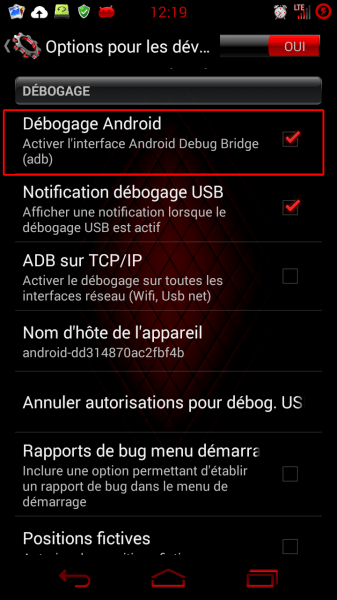

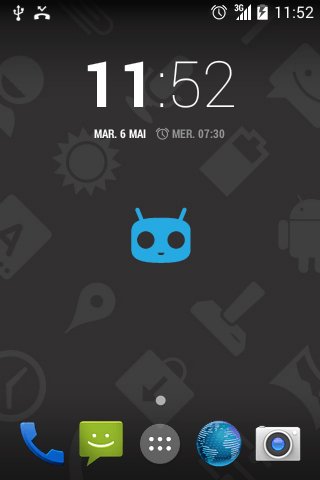

Tu pourrai nous faire une présentation (test) de ton smartphone avec benchmark etc
Des tests et benchmark il en existe beaucoup sur la toile :-)
La seule chose que je peux dire c’est qu’il lui manque un peu de RAM, 2Go aurait été excellent sinon RAS. Le xt1039 répond à mes besoins : modem 4G asses performant pour pas trop cher :-D
Oui j’ai compris trop tard que c’était le motorola g 4g c’est le xt1039 qui ma fait penser que c’été un modele que je connaissait pas
Bonjour, je possède un motorola XT1039. L’écran affiche en bas à gauche la mention: Mode sécurisé c’est quoi?
Salut,
sur quel écran ?
le boot loader est bien déverrouillé ?
Le mode sécurisé est similaire au mode sans échec sous windows
c’est quand une application et foireuse , ou corrompu pour ne pas trop endommager le smartphone ou la rom